Πώς να ενεργοποιήσετε ή να απενεργοποιήσετε το Safari Pop-up Blocker σε Mac
Miscellanea / / October 04, 2023
Όπως κάθε καλό πρόγραμμα περιήγησης, το Safari είναι εξοπλισμένο με ένα ενσωματωμένο πρόγραμμα αποκλεισμού αναδυόμενων παραθύρων. Ενώ το χαρακτηριστικό είναι χτισμένο σε βελτιώστε την εμπειρία περιήγησής σας, μερικές φορές θα χρειαστεί να επιτρέψετε τα αναδυόμενα παράθυρα να ολοκληρώσουν την εργασία. Λοιπόν, ακολουθεί ένας περιεκτικός οδηγός σχετικά με τον τρόπο ενεργοποίησης ή απενεργοποίησης του Safari Pop-up Blocker στο Mac σας.
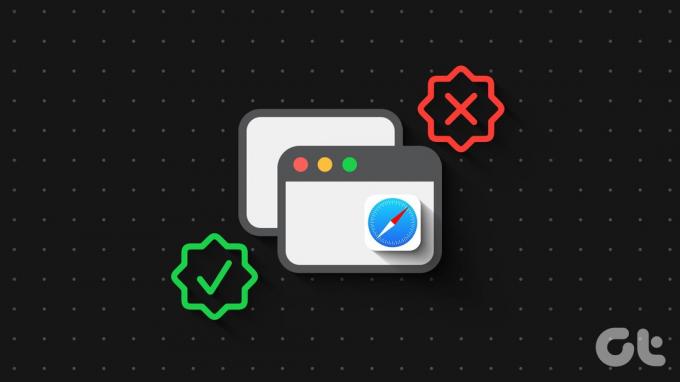
Από τη μία πλευρά, τα προγράμματα αποκλεισμού αναδυόμενων παραθύρων εμποδίζουν τις ανεπιθύμητες διαφημίσεις και το δυνητικά επιβλαβές περιεχόμενο να επηρεάσουν τη ροή εργασίας σας. Από την άλλη πλευρά, ορισμένοι αξιόπιστοι ιστότοποι, όπως πύλες διαδικτυακής τραπεζικής, πύλες πληρωμών, ηλεκτρονικές αγορές κ.λπ., χρησιμοποιούν αυτά τα αναδυόμενα παράθυρα για να εξομαλύνουν τη ροή εργασίας. Φυσικά, η διαχείριση των αναδυόμενων παραθύρων του Safari είναι μια πράξη εξισορρόπησης, οπότε αφήστε μας να σας βοηθήσουμε να το αντιμετωπίσετε.
Γιατί πρέπει να αποκλείσετε ή να επιτρέψετε τα αναδυόμενα παράθυρα στο Safari
Κατά την εξερεύνηση ενός ιστότοπου (ακόμη και ενός αξιόπιστου) μπορούν να εμφανιστούν τυχαία αναδυόμενα παράθυρα και να σας ζητήσουν να κάνετε πράγματα που πραγματικά δεν θέλετε, από το κλικ σε μια διαφήμιση έως την κοινή χρήση της διεύθυνσης ηλεκτρονικού ταχυδρομείου σας. Το πρόγραμμα αποκλεισμού αναδυόμενων διαφημίσεων του Safari σε iPhone ή Mac χρησιμεύει ως αμυντικός μηχανισμός ενάντια σε παρεμβατικές και πιθανές απειλές, όπως κακόβουλο λογισμικό και απάτες ηλεκτρονικού "ψαρέματος" (phishing).
Ωστόσο, υπάρχουν θεμιτά σενάρια όπου τα αναδυόμενα παράθυρα μπορεί να είναι ωφέλιμα ή απαραίτητα. Αυτά τα αναδυόμενα παράθυρα χρησιμοποιούνται συχνά από ιστότοπους για τη συλλογή πληροφοριών (όπως συνδέσεις, άδειες, κ.λπ.) ή την παράδοση περιεχομένου σε ξεχωριστό παράθυρο του προγράμματος περιήγησης Ιστού. Σε αυτά τα σενάρια, θα πρέπει να απενεργοποιήσετε το πρόγραμμα αποκλεισμού αναδυόμενων παραθύρων ή να επιτρέψετε ένα αναδυόμενο παράθυρο στο Safari για τον συγκεκριμένο ιστότοπο.
Ουσιαστικά, είναι απαραίτητο να κατανοήσετε πώς να διαχειρίζεστε τα αναδυόμενα παράθυρα για να βελτιστοποιήσετε την εμπειρία περιήγησής σας.
Αποκλεισμός ή κατάργηση αποκλεισμού αναδυόμενων παραθύρων στο Safari για έναν ιστότοπο
Βήμα 1: Ανοίξτε το Safari στο Mac σας και εκκινήστε τους ιστότοπους.
Βήμα 2: Στη συνέχεια, επιλέξτε Safari → Setting ή Preferences από τη γραμμή μενού.

Βήμα 3: Μεταβείτε στην καρτέλα Ιστότοποι, κάντε κύλιση προς τα κάτω και επιλέξτε Αναδυόμενα Windows από την αριστερή πλαϊνή γραμμή.

Βήμα 4: Κάντε κλικ στο αναπτυσσόμενο μενού για τον ιστότοπο και επιλέξτε ένα από τα παρακάτω,
- Επιτρέπω – Το πρόγραμμα περιήγησης Safari θα επιτρέπει όλα τα αναδυόμενα παράθυρα από όλους τους ιστότοπους)
- Αποκλεισμός και ειδοποίηση – Το macOS Safari θα αποκλείσει τα εισερχόμενα αναδυόμενα παράθυρα και θα σας ενημερώσει για το ίδιο
- ΟΙΚΟΔΟΜΙΚΟ ΤΕΤΡΑΓΩΝΟ – Το Safari απλώς θα μπλοκάρει τα αναδυόμενα παράθυρα χωρίς να σας ενημερώσει. Κατάλληλο για εστιασμένη εργασία και διάβασμα

Εναλλακτικά, μπορείτε επίσης να επιτρέψετε τα αναδυόμενα παράθυρα του Safari για επιλεγμένους ιστότοπους κατά την πλοήγηση. Όταν ο ιστότοπος είναι ενεργός, κάντε δεξί κλικ στη διεύθυνση του ιστότοπου από τη γραμμή διευθύνσεων και επιλέξτε Ρυθμίσεις για (όνομα ιστότοπου).
Στη συνέχεια, από το μενού, κάντε κλικ στο αναπτυσσόμενο μενού δίπλα στις αναδυόμενες χήρες και επιλέξτε μεταξύ Αποκλεισμός και Ειδοποίηση, Αποκλεισμός ή Αποδοχή.

Υπόδειξη: Δείτε έναν λεπτομερή οδηγό για πώς να επιτρέψετε τα αναδυόμενα παράθυρα στο Safari για iPhone, iPad ή Mac για περισσότερες πληροφορίες και σαφήνεια.
Πλήρης απενεργοποίηση ή ενεργοποίηση του αποκλεισμού αναδυόμενων παραθύρων σε Mac
Βήμα 1: Ανοίξτε το Safari και επιλέξτε Safari → Setting από το επάνω μενού.
Βήμα 2: Μεταβείτε στην καρτέλα Ιστότοπος και επιλέξτε Αναδυόμενα Windows από την αριστερή γραμμή.

Βήμα 3: Στη συνέχεια, κάντε κλικ στο αναπτυσσόμενο μενού από το "Όταν επισκέπτεστε άλλους ιστότοπους" και επιλέξτε μία από τις ακόλουθες επιλογές:
- Αποκλεισμός και ειδοποίηση
- ΟΙΚΟΔΟΜΙΚΟ ΤΕΤΡΑΓΩΝΟ
- Επιτρέπω

Πώς να ενεργοποιήσετε τα αναδυόμενα παράθυρα στο Safari σε πραγματικό χρόνο
Είναι ενδιαφέρον ότι ακόμη και όταν χρησιμοποιείτε έναν αξιόπιστο ιστότοπο, δεν χρειάζεται πραγματικά να επιτρέπετε τα αναδυόμενα παράθυρα στο Safari. Το σοφό σχέδιο είναι να επιλέξετε Αποκλεισμός και Ειδοποίηση, ώστε να μπορείτε να επιλέξετε εάν θα επιτρέψετε ή θα αποκλείσετε τα αναδυόμενα παράθυρα κατά περίπτωση.
Τώρα, όταν επισκέπτεστε τον εν λόγω ιστότοπο και εμφανίζεται ένα αναδυόμενο παράθυρο, θα λάβετε μια ειδοποίηση αποκλεισμού. Εάν θέλετε να εμφανίσετε το αναδυόμενο παράθυρο, κάντε κλικ στο Εμφάνιση αποκλεισμού αναδυόμενων παραθύρων από τη γραμμή διευθύνσεων.

Μπόνους: Πώς να αποκλείσετε τα αναδυόμενα παράθυρα σε Chrome, Firefox και Edge σε Mac
Εάν δεν χρησιμοποιείτε το Safari ως το προεπιλεγμένο πρόγραμμα περιήγησης του Mac σας, μην ανησυχείτε. Σας έχουμε καλυμμένους.
Να επιτρέπονται ή να αποκλείονται τα αναδυόμενα παράθυρα στο Chrome
Βήμα 1: Ανοίξτε το Chrome και κάντε κλικ στο Chrome → Ρυθμίσεις/προτιμήσεις από το επάνω μενού.

Βήμα 2: Επιλέξτε «Απόρρητο και ασφάλεια» από το αριστερό μενού και κάντε κλικ στις Ρυθμίσεις τοποθεσίας.

Βήμα 3: Κάντε κύλιση προς τα κάτω για να κάνετε κλικ στην επιλογή Αναδυόμενα παράθυρα και ανακατευθύνσεις.
Βήμα 4: Εδώ, επιλέξτε μεταξύ
- Οι ιστότοποι μπορούν να στέλνουν αναδυόμενα παράθυρα και να χρησιμοποιούν ανακατευθύνσεις
- Μην επιτρέπετε στους ιστότοπους να στέλνουν αναδυόμενα παράθυρα ή να χρησιμοποιούν ανακατευθύνσεις

Βήμα 5: Για να επιλέξετε μια προσαρμοσμένη ρύθμιση, κάντε κλικ στην Προσθήκη δίπλα σε οποιοδήποτε από τα παρακάτω
- Δεν επιτρέπεται η αποστολή αναδυόμενων παραθύρων ή η χρήση ανακατευθύνσεων
- Επιτρέπεται η αποστολή αναδυόμενων παραθύρων και η χρήση ανακατευθύνσεων
Ενεργοποιήστε ή απενεργοποιήστε τα αναδυόμενα παράθυρα για Firefox σε Mac
Βήμα 1: Ανοίξτε Firefox → Firefox (επάνω μενού) → Ρυθμίσεις/Προτιμήσεις.
Βήμα 2: Κάντε κλικ στην επιλογή Απόρρητο και ασφάλεια από την αριστερή πλευρά.
Βήμα 3: Κάντε κύλιση προς τα κάτω στην επιλογή Δικαιώματα.
Βήμα 4: Εδώ κάντε ένα από τα παρακάτω,
- Για να ξεμπλοκάρετε πλήρως τα αναδυόμενα παράθυρα – Καταργήστε την επιλογή Αποκλεισμός αναδυόμενων παραθύρων.
- Για να δημιουργήσετε εξαιρέσεις – Κάντε κλικ στο Exceptions και προσθέστε τον ιστότοπο.

Ενεργοποίηση ή απενεργοποίηση αναδυόμενων παραθύρων στο πρόγραμμα περιήγησης Edge
Βήμα 1: Εκκινήστε το Edge → κάντε κλικ στο Edge από το επάνω μενού και επιλέξτε Settings/Preferences.
Βήμα 2: Επιλέξτε Cookies και Δικαιώματα τοποθεσίας από τα αριστερά.
Βήμα 3: Κάντε κύλιση προς τα κάτω και επιλέξτε Αναδυόμενα παράθυρα και ανακατευθύνσεις.

Βήμα 4: Εδώ κάντε ένα από τα παρακάτω,
- Για να αποκλείσετε ή να ξεμπλοκάρετε πλήρως όλα τα αναδυόμενα παράθυρα – Ενεργοποιήστε ή απενεργοποιήστε το διακόπτη δίπλα στην επιλογή Αποκλεισμός.
- Για να δημιουργήσετε εξαιρέσεις – Κάντε κλικ στην Προσθήκη δίπλα στην επιλογή Αποκλεισμός ή Επιτρέπεται αντίστοιχα.

Συχνές ερωτήσεις σχετικά με την απενεργοποίηση ή την ενεργοποίηση του αποκλεισμού αναδυόμενων παραθύρων
Ενώ η ασφάλεια του macOS δεν επιτρέπει εύκολα την εγκατάσταση ιών ή bloatware, σίγουρα υπάρχουν κίνδυνοι. Επιπλέον, οι χάκερ μπορούν να τα χρησιμοποιήσουν για να συλλέξουν προσωπικές πληροφορίες. Έτσι, γενικά το να επιτρέπονται όλα τα αναδυόμενα παράθυρα σίγουρα δεν είναι ασφαλές.
Κατά γενικό κανόνα, είναι καλή πρακτική να αποκλείετε όλα τα αναδυόμενα παράθυρα από προεπιλογή. Ωστόσο, μπορείτε να επιλέξετε να επιτρέπονται ή να αποκλείονται και να ειδοποιούνται για αξιόπιστους ιστότοπους που απαιτούν αναδυόμενα παράθυρα για βασικές λειτουργίες.
Το ενσωματωμένο πρόγραμμα αποκλεισμού αναδυόμενων παραθύρων του Safari είναι γενικά αρκετό για τους περισσότερους χρήστες. Ωστόσο, εάν αντιμετωπίζετε συχνά ζητήματα αναδυόμενων παραθύρων ή θέλετε πιο προηγμένες λειτουργίες, μπορούν να χρησιμοποιηθούν επεκτάσεις αποκλεισμού διαφημίσεων τρίτων. Ωστόσο, συνιστάται η χρήση ενός αποκλειστή από αξιόπιστες πηγές για την αποφυγή πιθανών κινδύνων ασφαλείας.
Χαρούμενο και ασφαλές Surfing
Η ενεργοποίηση ή απενεργοποίηση αναδυόμενων παραθύρων στο Safari ή σε οποιοδήποτε άλλο πρόγραμμα περιήγησης σε Mac είναι μια βασική ικανότητα για ομαλή και ασφαλή περιήγηση. Επομένως, σας συμβουλεύουμε όχι απλώς να κατακτήσετε το hack, αλλά να μοιραστείτε αυτό το άρθρο με τους φίλους και τους συναδέλφους σας για να τους βοηθήσετε να αμυνθούν από ανεπιθύμητα αναδυόμενα παράθυρα και απόπειρες phishing.
Τελευταία ενημέρωση στις 04 Οκτωβρίου 2023
Το παραπάνω άρθρο μπορεί να περιέχει συνδέσμους συνεργατών που βοηθούν στην υποστήριξη της Guiding Tech. Ωστόσο, δεν επηρεάζει τη συντακτική μας ακεραιότητα. Το περιεχόμενο παραμένει αμερόληπτο και αυθεντικό.



